
Conocer la forma de ver la dirección IP de Xbox es de gran utilidad en ciertos casos específicos. Esto se debe a que la dirección IP de la consola es el medio para su identificación dentro de una red y, por lo tanto, uno de los datos principales que se requiere para poder llevar a cabo algunos de los cambios necesarios especialmente cuando surgen inconvenientes al momento de su funcionamiento en línea.
Cómo encontrar una dirección IP de Xbox Series X o S
El proceso para encontrar la dirección IP de una Xbox Serie X o S es realmente muy sencillo. Lo que se requiere es que tengas acceso a la consola, luego la enciendas y procedas a conectarla a tu red.
Después de que te asegures de tener tu consola Xbox Series X o S adecuadamente conectada a tu red, debes seguir los pasos que se enumeran a continuación para poder saber cuál es la dirección IP:
- El primer paso es pulsar el botón Xbox de tu controlador con el fin de abrir la Guía.
- A continuación, hay que navegar hasta el apartado Perfil y sistema.
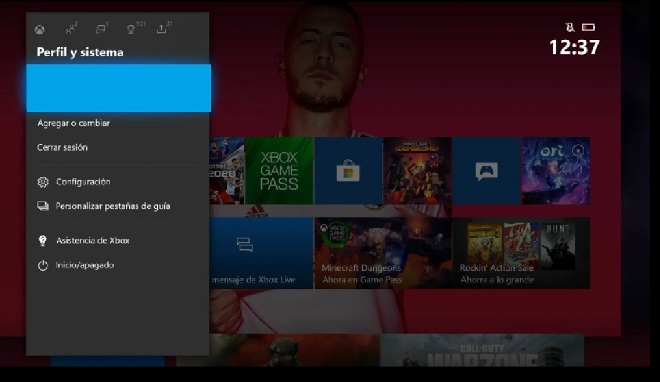
- Cuando estés dentro en esa sección tienes que dirigirte a la opción de Configuración.
- Posteriormente, debes desplazarte hasta la función General.
- En este momento, debes buscar la opción Configuración de red.
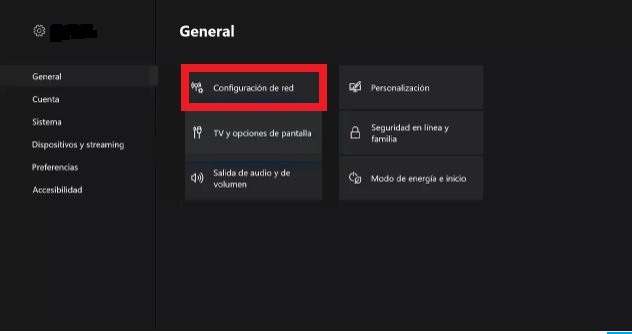
- Una vez que has ingresado, debes elegir la función de Configuración avanzada.
- Luego, puedes localizar en la parte derecha de la pantalla la dirección IP actual de tu Xbox.
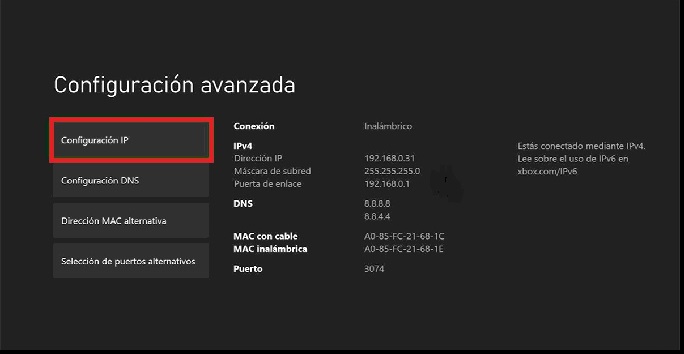
En esta misma pantalla podrás ver también el puerto que estás utilizando en la actualidad e información adicional. Esto puede ser de utilidad para hacer un diagnóstico en los casos que el chat de voz o el multijugador no estén funcionando de forma correcta.
Cómo ver una dirección IP de Xbox One
Para ver la dirección IP de una Xbox One original lo único necesario es entrar a la consola. Después hay que encenderla y luego asegurarse de que se conecte a la red.
Cuando ya tienes la seguridad de que Xbox One está conectado a tu red, puedes visualizar la dirección IP después de seguir los pasos que se señalan a continuación:
- En primer lugar, hay que abrir el apartado Sistema.
- Luego de esto, debes dirigirte hasta Configuración.
- A continuación, tienes que elegir la sección Red.
- Una vez dentro de esta sección debes optar por Configuración de red.
- En este momento tienes que elegir la opción de Ajustes avanzados.
Ahora, en la parte derecha de la pantalla emergente, obtendrás la dirección IP actual de tu Xbox One así como otros datos de interés.
Cómo encontrar una dirección IP de Xbox 360
La consola de juegos de vídeo Xbox 360 de Microsoft utiliza una dirección IP como cualquier otro dispositivo. Esta dirección es útil para identificarse en las redes informáticas.
Con el fin de que los usuarios puedan personalizar la red y quitar algunas de las restricciones de su consola para acceder a Internet, es útil que sepan qué hacer para ver la dirección IP en Xbox 360. Esta dirección se puede localizar buscando dentro del menú principal del sistema.
- En primer lugar, hay que desplazarse hasta la opción Configuraciones del Sistema en el menú principal del Xbox y presionar el botón A. Esta opción la podrás encontrar en la parte derecha de la lista My Xbox.
- A continuación, debes desplazar el cursor en la función Configuraciones de la Consola y pulsa sobre el botón A.
- Luego hay que dirigirse hacia la opción Información del Sistema que se debe mostrar como el último renglón de la lista.
En esta sección se muestra alguna información relacionada con la consola Xbox 360 y entre ella tendrás la posibilidad de ver la dirección IP.
Cómo establecer una IP estática en la Xbox Serie X o S
En los casos que dispongas una consola Xbox Serie X o S y quieras evitar problemas de conectividad o resolver conflictos con otros dispositivos, es recomendable que generes una dirección IP estática. Los pasos que debes seguir para crear una IP estática personalizada son los que describen a continuación:
- Lo primero es presionar sobre el botón Xbox de tu controlador con el fin de abrir la Guía.
- Una vez que has ingresado, debes dirigirte a la sección Perfil y sistema.
- Ahora, tienes que elegir la opción de Configuración.
- En este momento, debes navegar hasta el apartado General.
- A continuación, localiza la función Configuración de red.
- Cuando estés en ella, debes seleccionar la opción de Configuración.
- Debes tomar nota de la máscara de subred, la dirección de la puerta de enlace y el DNS, ya que estos datos serán útiles para continuar con el siguiente proceso.
Procedimiento para personalizar la dirección IP estática.
Ahora podrás personalizar la dirección IP estática que tendrá tu Xbox. Para ello, debes seguir el procedimiento que a continuación se explica:
- El primer paso es elegir la función Configuración de IP.
- En este punto se escoge la opción Manual.
- Ahora se debe ingresar la dirección IP preferida. Luego presionar sobre el botón de menú de las tres líneas horizontales de tu mando a fin de continuar. También puedes elegir la flecha de avance.
- Cuando escribas la dirección IP, puedes usar los mismos tres primeros números de la dirección original, y cambiar solo el cuarto.
- Debes estar seguro de emplear una dirección única que no esté siendo utilizada en tu red.
- A continuación, introduce tu máscara de subred, y pulsa sobre el botón de menú.
- Luego, debes ingresar tu dirección de puerta de enlace, y hacer clic en el menú.
- Lo siguiente que tienes que hacer es introducir una DNS y pulsar en el menú.
- Tienes la posibilidad de utilizar los mismos servidores DNS que tienes anotados. También puedes elegir cualquier otro de la lista de servidores DNS gratuitos.
- Después, hay que ingresar la dirección del DNS secundario y pulsar sobre el botón de menú.
- Por último, tienes que verificar que tu consola se conecta normalmente a Internet, y que funcionan correctamente los servicios online.
Cómo establecer una dirección IP estática para Xbox One
Para establecer una dirección IP estática en una consola Xbox One solo hace falta seguir algunos pasos adicionales al procedimiento para poder ver la dirección IP. Quedando el método de esta manera:
- Lo primero es ingresar al menú de Sistema y elegir el apartado de Configuraciones.
- A continuación, se elige la función de Red y después Configuración de red.
- En este momento se debe seleccionar la opción Ajustes avanzados.
- Ahora, debes tomar nota de la dirección IP y otros datos de interés como la puerta de enlace, las direcciones DNS y la máscara de subred.
- En este punto se debe seleccionar la función Configuración de IP.
- Debes hacer el cambio de Automático a Manual.
- Por último, ingresa a la dirección IP que anotaste anteriormente y pulsa el botón Entrar.
Posteriormente, se tienen que guardar los cambios, y luego te debes dirigir de nuevo al menú de Configuración. De esta manera podrás comprobar que la consola tenga una adecuada conexión a Internet.
Errores frecuentes relacionados con la dirección IP en Xbox
A continuación, se describen algunos de los mensajes de error que se presentan con mayor frecuencia en las consolas y que están relacionados con la obtención de la dirección IP en Xbox. Además, se mencionan las soluciones que se recomienda intentar a fin de resolver el inconveniente.
Mensaje de error: “No se puede obtener una dirección IP”
Este mensaje de error se muestra cuando una Xbox no recibe ninguna dirección IP a pesar de que se puede comunicar con el enrutador a través de DHCP. En este caso, para resolver el inconveniente la pantalla de error de la consola lo que recomienda es proceder a apagar y encender el enrutador.
La causa por la que los enrutadores no pueden emitir direcciones IP generalmente es una de estas dos:
- Cuando las direcciones disponibles ya se encuentran en uso por los otros dispositivos.
- Si el enrutador no está funcionando de forma correcta.
Por medio de la consola del enrutador un administrador tiene la posibilidad de ampliar el rango de direcciones IP de la red doméstica para tratar de solucionar los casos en que no haya disponibilidad de direcciones.
Mensaje de error: “No se puede conectar con una dirección IP automática”
Una consola Xbox One presentará este mensaje de error en el caso de que pueda llegar al enrutador doméstico mediante DHCP y reciba una dirección IP. Sin embargo, no funciona la conexión al enrutador por medio de esa dirección.
Cuando aparece esta notificación, la pantalla de error de Xbox One les recomienda a los usuarios realizar la configuración de su la consola de juegos por medio de una dirección IP estática.
Esta solución puede funcionar, pero se necesita ser muy cuidadoso con la configuración y, además, no se corrige el problema que está impidiendo la asignación automática de las direcciones IP en Xbox.
Mensaje de error: “Hay un problema con su dirección IP”
Si una consola Xbox está configurada a una dirección IP estática que el enrutador no puede utilizar por estar fuera del rango de IP del enrutador, se puede presentar este mensaje de error. Lo que sugiere la página de error de Xbox para tratar de reemplazar el número del canal de Wi-Fi va a aplicarse cuando estés usando direccionamiento dinámico (DHCP).
En estos casos la Xbox se conecta accidentalmente a otro enrutador cercano, se encuentra con una dirección IP diferente y por ello, se revierte la conexión con el enrutador correcto, originando este tipo de error.
Mensaje de error: “No se puede conectar a su servidor DHCP”
La mayoría de los enrutadores hacen uso del Protocolo de configuración dinámica de host (DHCP) con el fin de asignar las direcciones IP a los dispositivos Xbox. Aunque una red doméstica puede emplear un ordenador o cualquier otro dispositivo local como servidor DHCP, generalmente el enrutador funciona para ese propósito. La consola Xbox notificará sobre este error si es difícil conectar con el enrutador a través de DHCP.
La sugerencia de la pantalla de error de Xbox es la de apagar y encender tu enrutador, lo que puede favorecer a resolver fallas temporales de DHCP. En casos más fuertes puede ser necesario que se efectúe un restablecimiento de fábrica total del enrutador.
Mensaje de error: «No se puede obtener la dirección IP Teredo de Xbox One»
Teredo es una variedad de los diferentes tipos de direcciones IP disponibles. La función de la dirección Teredo es la de servir de herramienta para la transferencia de datos de IPv6 a la red IPv4. Si se recibe este mensaje de error, quiere decir que esta IP en la Xbox no ha actuado como puente y entonces los datos no pueden ser transferidos y el usuario no podrá ejecutar sus juegos del modo adecuado.
Con el fin de resolver este problema se han obtenido diversas soluciones en base a la experiencia de otras personas. Las más sencillas y que han producido mejores resultados son las siguientes:
- Lo primero es asegurarse de que el protocolo IPv6 esté habilitado. En muchos de los enrutadores del mismo vienen deshabilitados de forma predeterminada.
- Hay que intentar restaurar el enrutador y también hacer un restablecimiento de fábrica de la consola. Se debe utilizar la opción que te permite conservar todos los datos de aplicaciones y juegos para que los avances obtenidos no se pierdan. Cumpliendo este paso, la conexión debería retornar a la normalidad.
- Si con los métodos anteriores aún no funciona debes iniciar sesión en el enrutador en uso. Después, eliminar la consola Xbox para añadirla de nuevo posteriormente. Luego hay que comprobar si no se ha solucionado el problema.
- El próximo procedimiento es activar la función UPnP que tiene el enrutador antes de proceder a reiniciar todo el conjunto. Esto incluye el enrutador, el módem y, la consola Xbox One. En este caso se recomienda que los puertos no sean reenviados.
- Si aún con los métodos anteriores nada ha funcionado, debes intentar entrando a Configuración, luego te diriges a Red y después a Dirección Mac alternativa. Una vez allí, seleccionas la opción Borrar y ya con esto se debería solucionar el problema.
Conclusiones
Requiere cierto nivel de habilidad para ver la dirección IP de tu consola Xbox en sus diferentes modelos. Son varios los pasos necesarios para establecer una dirección IP estática y resolver problemas de conectividad en la consola.
Ten en cuenta los errores más frecuentes que se pueden presentar en Xbox relacionados con la dirección IP y las formas que tienes a tu disposición para intentar solucionarlos.
